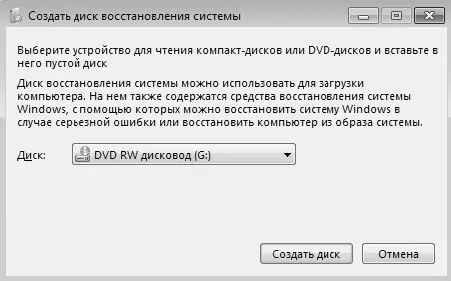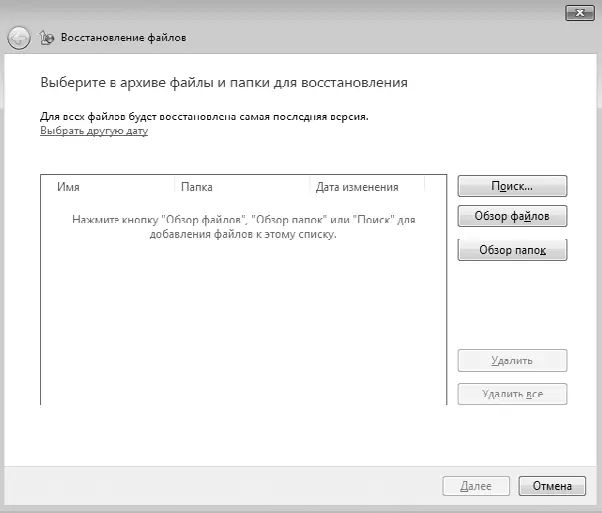В принципе, ничего страшного в этом нет при условии, что у вас сохранился диск с дистрибутивом операционной системы. С помощью этого диска можно также запустить восстановление операционной системы, поскольку такой механизм всегда присутствует на установочном диске.
Если у вас нет диска с дистрибутивом, используйте диск восстановления операционной системы. А если и такого диска у вас нет, то не остается ничего другого, как звать на помощь специалиста или искать один из таких дисков.
Чтобы не попасть в такую ситуацию, всегда нужно иметь под рукой либо диск с дистрибутивом операционной системы, либо диск восстановления. Поскольку сделать диск восстановления очень просто, а стоимость чистого DVD – мизерная, обязательно подготовьте диск восстановления, и вы всегда будете во всеоружии.
Какие же сложнейшие и тяжелейшие махинации нужно совершить, чтобы сделать себе диск восстановления системы? Оказывается, все очень просто и осуществить задуманное можно буквально одним щелчком кнопкой мыши.
Для создания диска восстановления системы воспользуемся уже известным вам системным компонентом Архивация и восстановление,который можно найти на Панели управления.
Установив в привод чистый диск, который поддерживает запись данных, запустите механизм Архивация и восстановлениеи перейдите по ссылке Создать диск восстановления системы,которая расположена в левой части окна (см. рис. 18.2). В результате появится небольшое окно, содержащее короткую информацию о его предназначении, а также список устройств для работы с дисками (рис. 20.1). Если в компьютере установлен только один привод, то никаких дополнительных действий предпринимать не требуется. В противном случае из этого списка нужно выбрать то устройство, которое будет использоваться для записи диска.
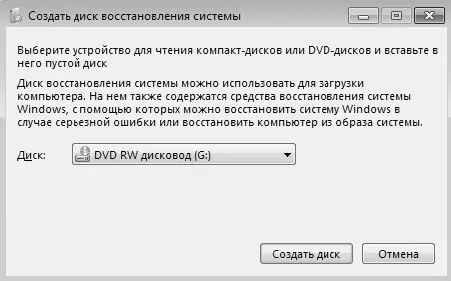
Рис. 20.1.Выбираем привод, который будет использоваться для записи диска
После нажатия кнопки Создать дисксистема произведет подготовку необходимых файлов и после этого запишет все нужные данные на диск. Процесс подготовки и записи данных на диск отображается с помощью индикатора в нижней части окна. По окончании процесса записи появится соответствующая надпись. На этом создание диска можно считать законченным.
Использование диска восстановления никаких сложностей не вызывает. Когда в нем появится необходимость, установите диск в привод и перезагрузите компьютер. После загрузки компьютера вы увидите окно, в котором будет список с найденными операционными системами. При этом у вас есть возможность запустить общий механизм восстановления, сопровождающийся появлением окна с вариантами восстановления, либо сразу выбрать вариант Восстановление компьютера с помощью созданного ранее образа системы,использование которого детально описано далее.
Глава 21
Восстановление данных и системы
21.1. Восстановление файлов
21.2. Восстановление системы из точки восстановления
21.3. Восстановление системы из образа
21.1. Восстановление файлов
Восстановление данных, если вы позаботились о том, чтобы они архивировались, – процесс очень простой. Он состоит всего из двух шагов.
1. Указание архива, из которого нужно взять данные.
2. Задание места, в которое нужно восстановить данные.
Для восстановления файлов, как и для их архивирования, используется один и тот же системный механизм – Архивация и восстановление, который находится на Панели управления. В открывшемся после его запуска окне вы увидите информацию о том, создавались ли ранее архивы и когда это происходило (см. рис. 18.6). Если такие сведения есть, значит, шансы на восстановление нужной информации существуют. Все зависит от того, включили ли вы архивирование необходимой информации, когда создавали правила архивирования. К сожалению, узнать об этом можно, лишь открыв созданный архив, что мы и сделаем.
Нажмите кнопку Восстановить мои файлыв области Восстановление.
В результате откроется окно, показанное на рис. 21.1. На выбор предлагается восстановление файлов или восстановление папок с файлами. В зависимости от того, какая перед вами стоит задача, необходимо будет указать архив и объект в этом архиве.
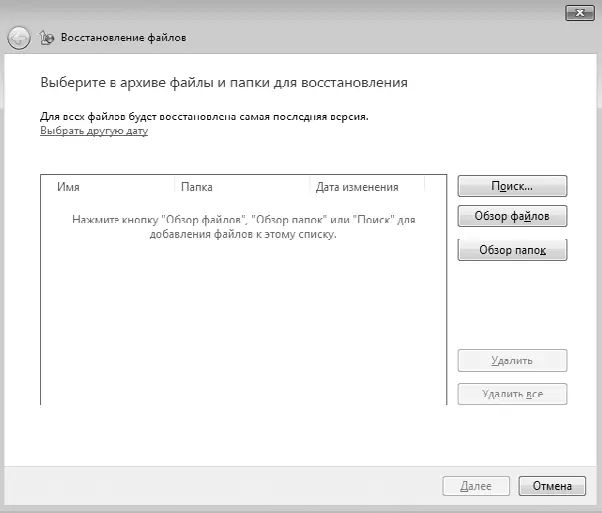
Рис. 21.1.Необходимо указать архив для восстановления
Читать дальше
Конец ознакомительного отрывка
Купить книгу